Como encaminhar uma reunião como e-mail sem notificar o organizador da reunião no Outlook?
Geralmente, é fácil encaminhar um convite de reunião clicando em Reunião > Encaminhar no Outlook. No entanto, isso enviará automaticamente uma notificação ao organizador da reunião. Aqui, este artigo apresentará uma maneira de encaminhar uma reunião como um e-mail normal, sem notificar o organizador da reunião no Outlook.
Encaminhe a reunião como e-mail sem notificar o organizador da reunião no Outlook
Encaminhe a reunião como e-mail sem notificar o organizador da reunião no Outlook
Por favor, siga os passos abaixo para encaminhar um convite de reunião como um e-mail normal sem enviar uma notificação de encaminhamento ao organizador da reunião no Outlook.
1. Na Calendário visualização, selecione a reunião que você deseja encaminhar por e-mail, arraste e solte-a no ícone Mail ícone ![]() na parte inferior do Painel de Navegação. Veja a captura de tela:
na parte inferior do Painel de Navegação. Veja a captura de tela:
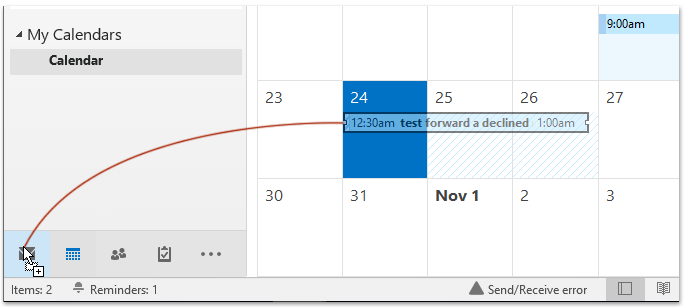
2. Agora o convite de reunião foi copiado para um novo e-mail, conforme mostrado na captura de tela abaixo. Por favor, adicione os destinatários, redija o e-mail e envie-o.
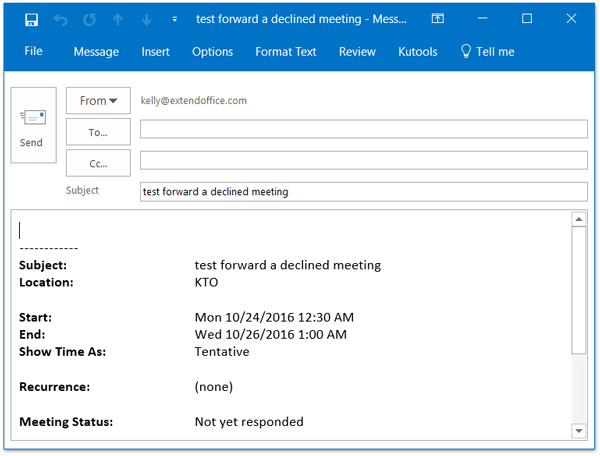
Até agora, o convite de reunião selecionado foi encaminhado como um e-mail normal no Outlook.
Demonstração: Encaminhar reunião como e-mail sem notificar o organizador da reunião no Outlook
Artigos Relacionados
Encaminhar convite de reunião no Outlook
Impedir que outros encaminhem sua mensagem de e-mail no Outlook
Melhores Ferramentas de Produtividade para Office
Notícia de Última Hora: Kutools para Outlook Lança Versão Gratuita!
Experimente o novo Kutools para Outlook com mais de100 recursos incríveis! Clique para baixar agora!
📧 Automação de E-mail: Resposta automática (Disponível para POP e IMAP) / Agendar Enviar Email / CC/BCC automático por Regra ao Enviar Email / Encaminhamento automático (Regra avançada) / Adicionar Saudação automaticamente / Dividir automaticamente Emails com múltiplos destinatários em Email individuais ...
📨 Gerenciamento de Email: Recallar Email / Bloquear emails fraudulentos por Assunto e outros critérios / Excluir Duplicado / Pesquisa Avançada / Organizar Pastas ...
📁 Anexos Pro: Salvar em Lote / Desanexar em Lote / Comprimir em Lote / Salvar automaticamente / Desanexar automaticamente / Auto Comprimir ...
🌟 Magia da Interface: 😊Mais emojis bonitos e legais / Notificações de emails importantes / Minimizar Outlook em vez de fechar ...
👍 Recursos de um clique: Responder a Todos com Anexos / Emails Anti-Phishing / 🕘Exibir o fuso horário do remetente ...
👩🏼🤝👩🏻 Contatos e Calendário: Adicionar contato em lote dos Email selecionados / Dividir um Grupo de Contatos em grupos individuais / Remover lembrete de aniversário ...
Utilize o Kutools no idioma que preferir — disponível em Inglês, Espanhol, Alemão, Francês, Chinês e mais de40 outros!


🚀 Download com um clique — Baixe todos os complementos de Office
Recomendado fortemente: Kutools para Office (5 em1)
Um clique para baixar cinco instaladores de uma vez — Kutools para Excel, Outlook, Word, PowerPoint e Office Tab Pro. Clique para baixar agora!
- ✅ Comodidade em um clique: Baixe todos os cinco pacotes de instalação em uma única ação.
- 🚀 Pronto para qualquer tarefa no Office: Instale os complementos que você precisa, quando precisar.
- 🧰 Inclui: Kutools para Excel / Kutools para Outlook / Kutools para Word / Office Tab Pro / Kutools para PowerPoint